V tej navodilih boste izvedeli, kako lahko maksimalno izkoristite raznolikost in prilagodljivost Fusion Composition v DaVinci Resolve. Fusion Composition vam omogoča ustvarjanje osupljivih vizualnih učinkov in animacij, ki jih lahko vključite v svoje projekte. Ne glede na to, ali želite animirati besedilo, ustvariti barvne oblike ali oblikovati kompleksne animacije - z Fusion Composition imate orodja, da sprostite svojo kreativnost in dvignete svoje urejanje na naslednjo raven.
Najpomembnejše ugotovitve
- Fusion Composition je močan učinek v programu DaVinci Resolve.
- Lahko ustvarjate in vključujete animacije in učinke v svoj časovni trak na ustvarjalen način.
- Zmožnost Powerbins vam omogoča shranjevanje pogosto uporabljenih Fusion Compositions za prihodnje projekte.
Korak za korakom navodila
Če želite ustvariti in uporabiti Fusion Composition v programu DaVinci Resolve, sledite tem korakom:
Najprej morate odpreti program DaVinci Resolve in izbrati stran za urejanje. Za to pojdite v spodnji meni in kliknite na možnost "Uredi". To je delovno območje, kjer se urejajo vsi video in avdio elementi.
Na strani za urejanje boste na levi strani našli učinke. Če želite uporabiti Fusion Composition, prikažite učinke. Obstaja možnost Fusion Composition, ki se nahaja pod prilagoditvenimi sponkami.
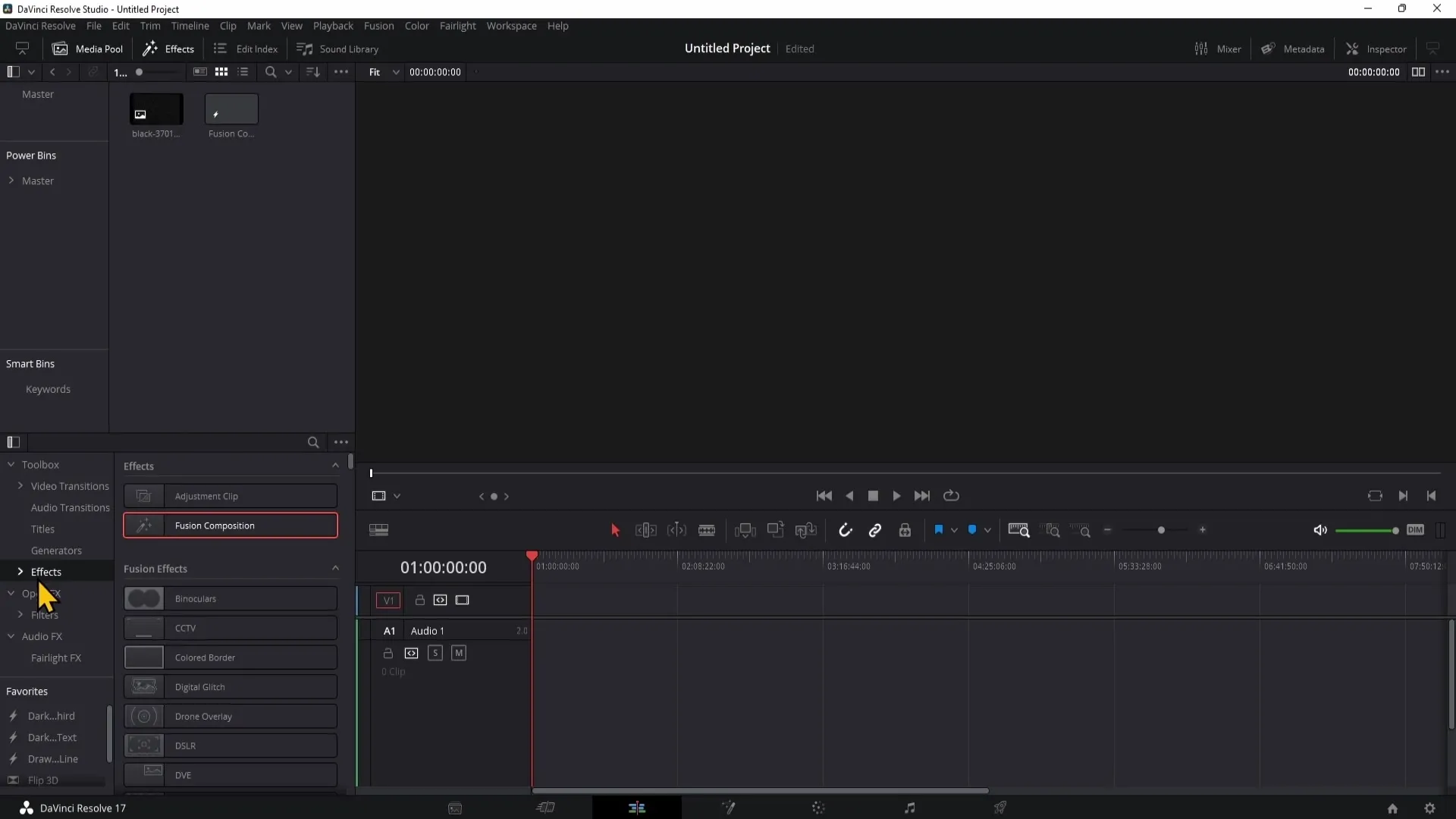
Povlecite Fusion Composition v svoj časovni trak, tako da jo kliknete z levo miškino tipko in povlečete na želeno mesto v časovnem traku. Ko postavljate Fusion Composition, postane očitno, da je obravnavana enako kot običajni posnetek, ki ga lahko urejate.
Če želite začeti urejati Fusion Composition, z desnim klikom pojdite na posnetek v časovnem traku. Izberite možnost "Odpri na strani Fusion". Samodejno boste preusmerjeni na stran Fusion, kjer boste imeli na voljo različne ustvarjalne možnosti za oblikovanje svojih animacij.
Na strani Fusion lahko dodate različne elemente, kot so animacije besedila, barvne oblike ali kompleksnejše animacije. Stran Fusion ponuja celovit nabor orodij, s katerimi lahko ustvarite kompleksne vizualne učinke.
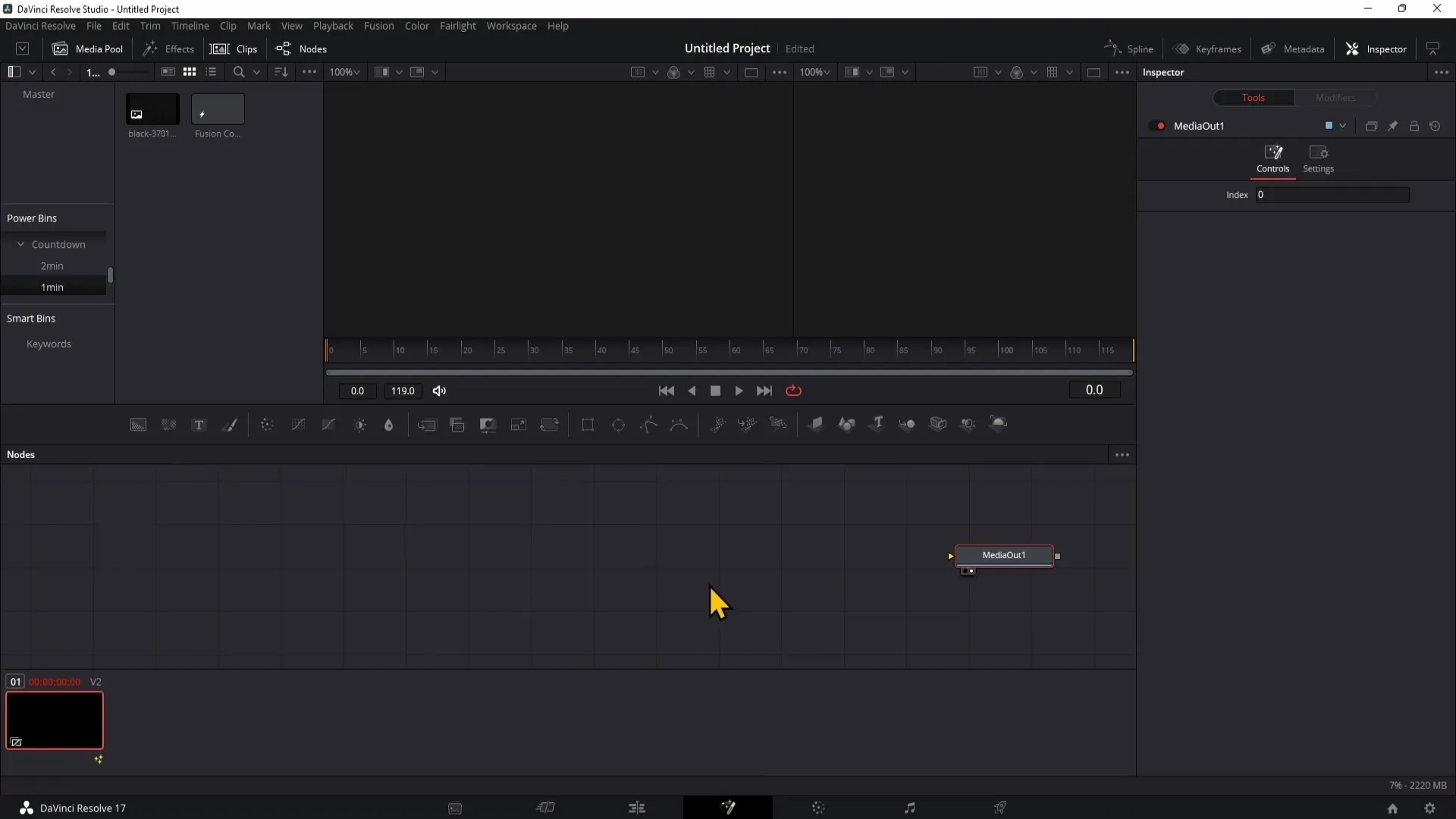
Prednost uporabe Fusion Composition je, da lahko ustvarjene animacije shranite v Powerbins. Ta funkcija vam prinaša velike koristi, saj lahko animacije, ki ste jih že ustvarili, ponovno uporabite v drugih projektih. Za dostop do Powerbins pojdite na zgornje menijske vrstice in aktivirajte točko "Pogled" in nato "Powerbins".
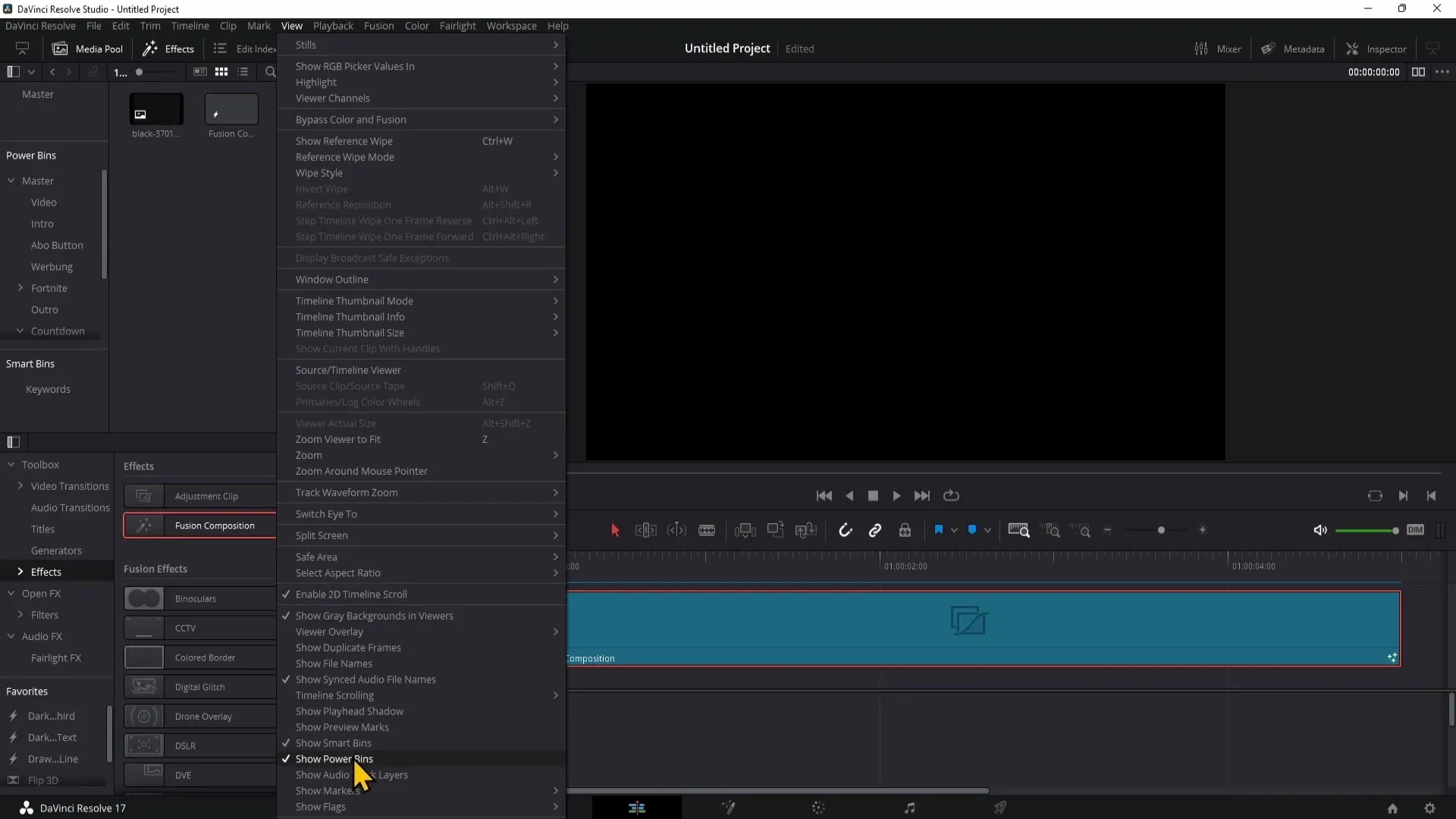
Če ne vidite Powerbins, preprosto kliknite na "Prikaži Powerbins". Pojavil se bo nov odsek v vašem projektu, kjer lahko shranite animacije, vključno s svojimi Fusion Composition.
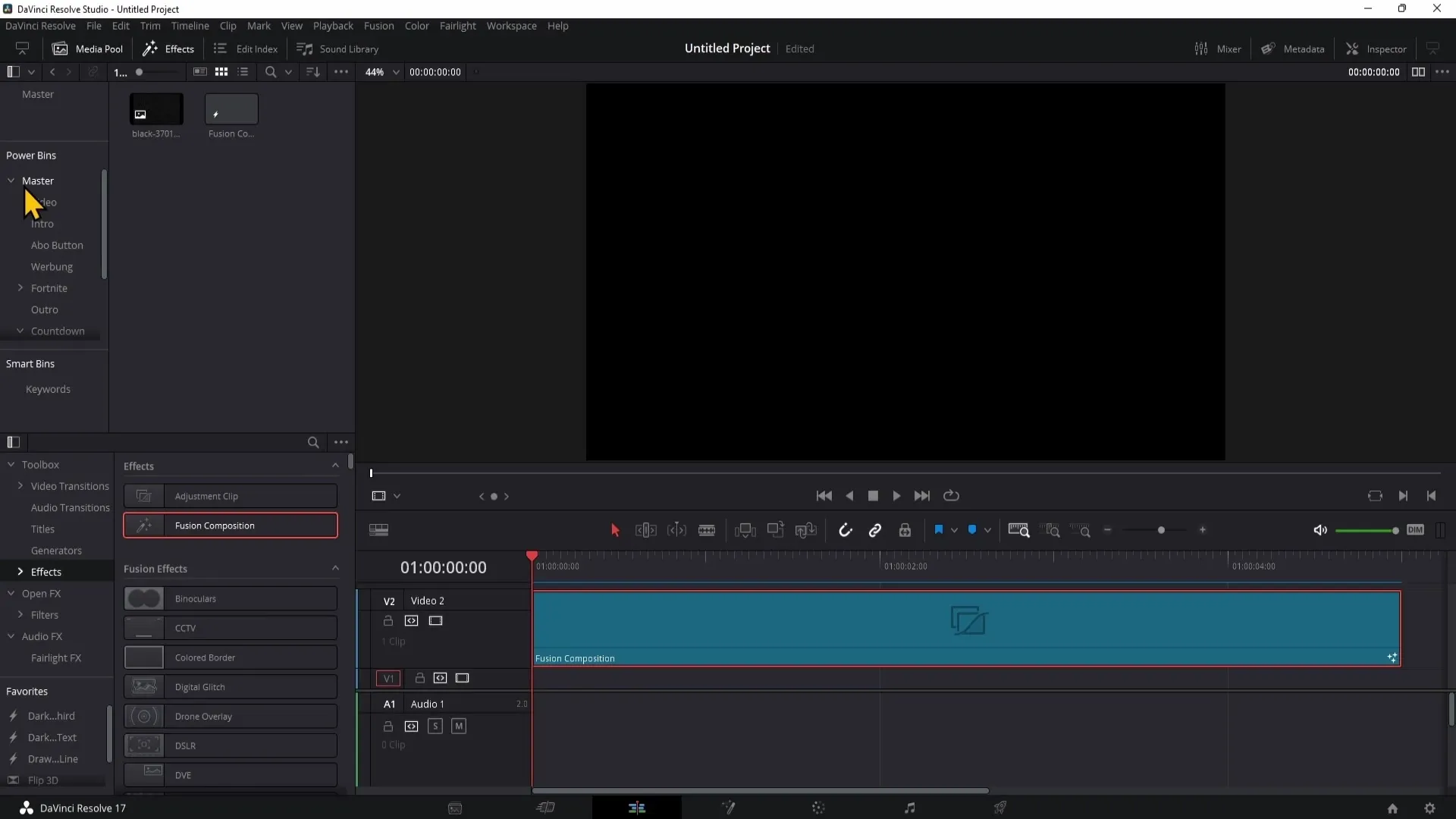
Če želite shraniti animirano Fusion Composition, jo preprosto povlecite in spustite v nov bin, ki ga lahko ustvarite z desnim klikom. Dodelite primeren naziv binu, da lahko kasneje enostavno dostopate do njega.
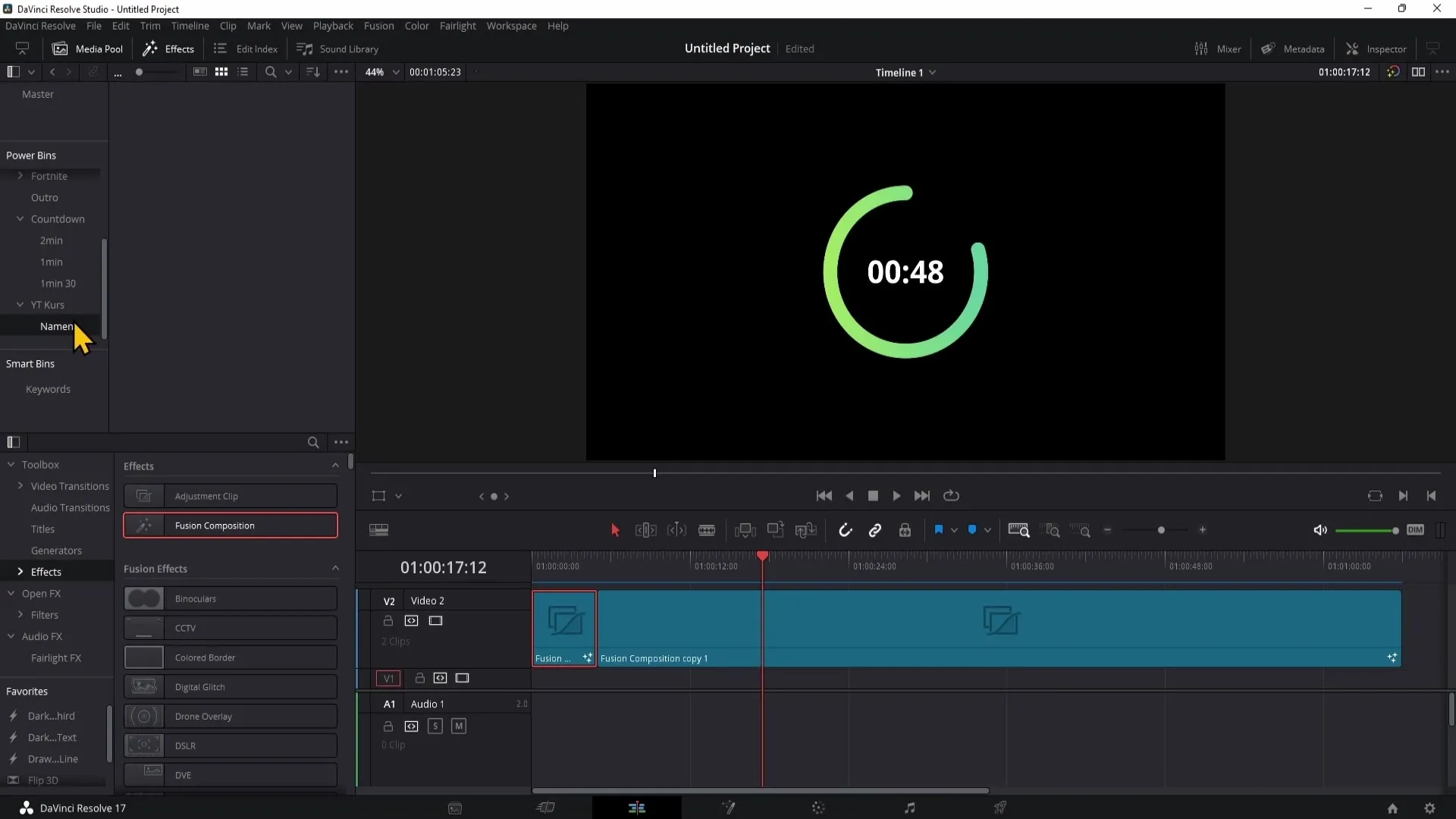
Če potrebujete svojo Fusion Compositions v drugem projektu, preprosto odprite Powerbins in povlecite želeno Fusion Composition v svojo novo časovnico. Tako lahko ohranite svoje ustvarjalne vizuale preko različnih projektov.
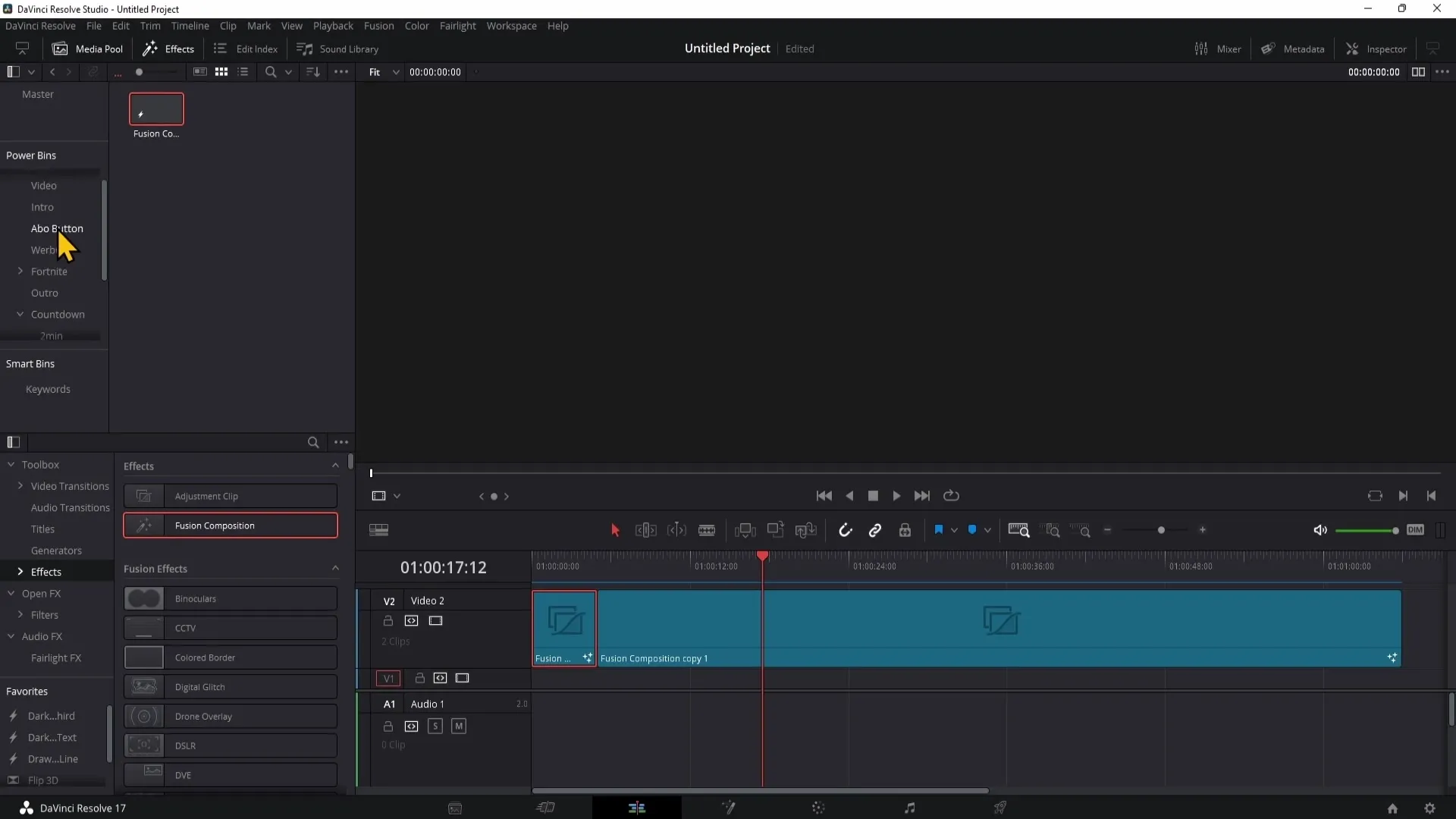
Povzetek
V tej navodilih ste se naučili, kako ustvariti, urejati in shranjevati Fusion Composition v programu DaVinci Resolve. Stran Fusion je močno orodje za ustvarjanje animacij in učinkov. Z shranjevanjem vaših kompozicij v Powerbins lahko zelo povečate učinkovitost svojih projektov.
Pogosto zastavljena vprašanja
Kako odprem stran Fusion za Fusion Composition?Z desnim klikom izberite posnetek v časovnem traku in izberite "Odpri na strani Fusion".
Ali lahko svoje Fusion Compositions uporabim v drugih projektih?Da, s shranjevanjem v Powerbins jih lahko uporabite v prihodnjih projektih.
Kako lahko aktiviram Powerbins?Pojdite na "Pogled" in kliknite na "Prikaži Powerbins" v meniju.


